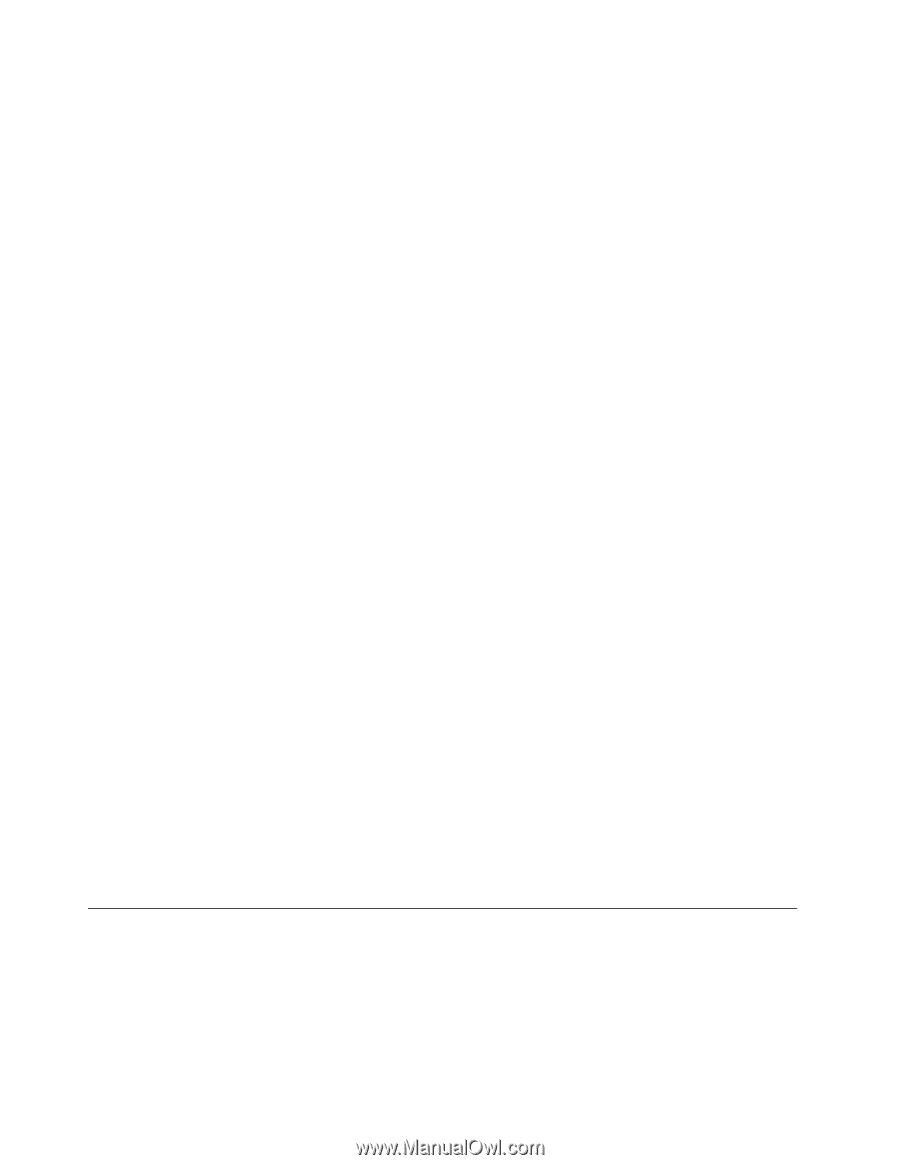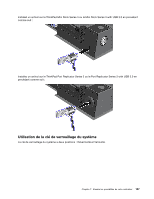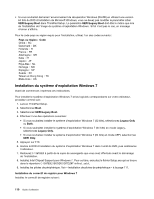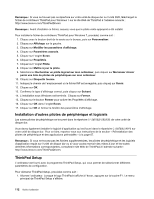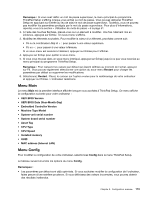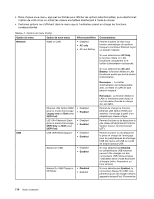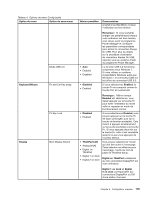Lenovo ThinkPad L430 (French) User Guide - Page 130
Installation d'autres pilotes de périphérique et logiciels, ThinkPad Setup, C:\SWTOOLS\DRIVERS
 |
View all Lenovo ThinkPad L430 manuals
Add to My Manuals
Save this manual to your list of manuals |
Page 130 highlights
Remarque : Si vous ne trouvez pas ce répertoire sur votre unité de disque dur ou l'unité SSD, téléchargez le fichier de contrôleurs ThinkPad pour Windows 7 sur le site Web de ThinkPad à l'adresse suivante : http://www.lenovo.com/ThinkPadDrivers Remarque : Avant d'installer ce fichier, assurez-vous que le pilote vidéo approprié a été installé. Pour installer le fichier de contrôleurs ThinkPad pour Windows 7, procédez comme suit : 1. Cliquez avec le bouton droit de la souris sur le bureau, puis sur Personnaliser. 2. Cliquez sur Affichage sur la gauche. 3. Cliquez sur Modifier les paramètres d'affichage. 4. Cliquez sur Paramètres avancés. 5. Cliquez sur l'onglet Ecran. 6. Cliquez sur Propriétés. 7. Cliquez sur l'onglet Pilote. 8. Cliquez sur Mettre à jour le pilote. 9. Sélectionnez Rechercher un pilote logiciel sur mon ordinateur, puis cliquez sur Me laisser choisir parmi une liste de pilotes de périphériques sur mon ordinateur. 10. Cliquez sur Disquette fournie. 11. Indiquez le chemin de l'emplacement où le fichier INF est enregistré, puis cliquez sur Ouvrir. 12. Cliquez sur OK. 13. Confirmez le type d'affichage correct, puis cliquez sur Suivant. 14. L'installation sous Windows est terminée. Cliquez sur Fermer. 15. Cliquez sur le bouton Fermer pour activer les Propriétés d'affichage. 16. Cliquez sur OK dans l'onglet Ecran. 17. Cliquez sur OK et fermez la fenêtre des paramètres d'affichage. Installation d'autres pilotes de périphérique et logiciels Les autres pilotes de périphérique se trouvent dans le répertoire C:\SWTOOLS\DRIVERS de votre unité de disque dur. Vous devez également installer le logiciel d'application qui est fourni dans le répertoire C:\SWTOOLS\APPS sur votre unité de disque dur. Pour ce faire, reportez-vous aux instructions de la section « Réinstallation des pilotes de périphérique et des applications préinstallés » à la page 67. Remarque : Si vous ne trouvez pas les fichiers supplémentaires, les pilotes de périphérique et les logiciels d'application requis sur l'unité de disque dur ou si vous voulez recevoir des mises à jour et les toutes dernières informations correspondantes, consultez le site Web de ThinkPad à l'adresse suivante : http://www.lenovo.com/ThinkPadDrivers ThinkPad Setup L'ordinateur est fourni avec le programme ThinkPad Setup, qui vous permet de sélectionner différents paramètres de configuration. Pour démarrer ThinkPad Setup, procédez comme suit : 1. Allumez l'ordinateur. Lorsque le logo ThinkPad s'affiche à l'écran, appuyez sur la touche F1. Le menu principal de ThinkPad Setup s'affiche. 112 Guide d'utilisation